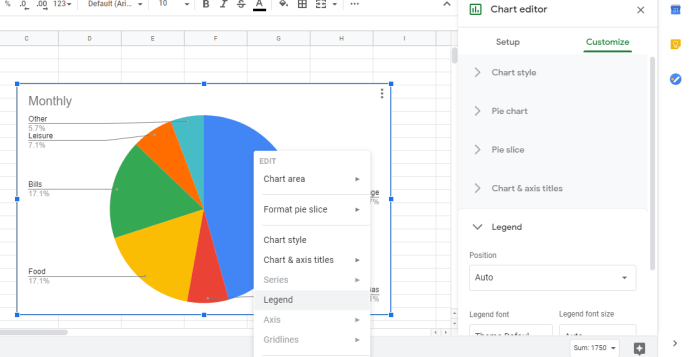Izklājlapas ir pārsteidzoši spēcīgi rīki skaitliskas informācijas izveidei, glabāšanai, manipulēšanai un analīzei. Tomēr ne visi var aplūkot skaitļu kolonnu un gūt ieskatu pamatā esošajā procesā vai informācijā, no kuras šie skaitļi ir iegūti.
Šī iemesla dēļ izklājlapu programmās, tostarp Google izklājlapās, ir iekļāvušas grafiskās diagrammas funkcijas gandrīz kopš to agrīnajiem iemiesojumiem Lotus 1–2–3 dienās.
Google izklājlapas, Google bezmaksas mākoņa izklājlapu programma, ir pieejama lietošanai, izmantojot galddatoru vai mobilo lietotni. Tādējādi tas ļauj jums izveidot, rediģēt un sadarboties tiešsaistē jebkurā laikā un vietā. Google izklājlapās ir iekļauti vienkārši, bet diezgan spēcīgi diagrammu komponenti. Šajā rakstā tiks parādīts, kā pievienot diagrammas savām Google izklājlapām, kā rediģēt diagrammas leģendu un kā rediģēt dažas citas diagrammas funkcijas.
Darbs ar diagrammām ir salīdzinoši vienkāršs. Jums vienkārši ir jābūt datu kopai, uz kuru atsaukties, jāizstrādā diagramma iebūvētajā diagrammu rīkā pakalpojumā Sheets, jāiestata leģenda tā, lai tā būtu viegli saprotama, un jāievieto tā izklājlapā. Varat izveidot savus datus, lai sekotu šai apmācībai, vai arī varat izveidot jaunu lapu un izmantot izmantoto kā piemērus.
Diagrammas paraugam mēs izmantosim vienkāršu mazu lapu ar mājsaimniecības izdevumu kategorijas sarakstu un ikmēneša budžetu katram izdevumam. Izveidojiet lapu ar diviem virsrakstiem "Izdevumi" un "Mēneša" un pievienojiet lapai šādu informāciju:

Diagrammas pievienošana Google izklājlapām
Lai izveidotu diagrammu, vispirms ir jānorāda datu kopa, uz kuru diagramma tiks balstīta. Mēs sākam, atlasot datu diapazonu un turpinot darbu. Iepriekš minētajā piemērā datu diapazons ir no A1 līdz B7 vai “A1:B7” izklājlapas apzīmējumos.
Atveriet lapu, kurā vēlaties izveidot diagrammu.
Identificējiet datu diapazonu, kuru vēlaties izmantot, un iezīmējiet to lapā. Lai iezīmētu, noklikšķiniet uz pirmās šūnas un velciet kursoru uz pēdējo kvadrātu, kuru vēlaties pārklāt. Ja neizcelsit visus datus, diagramma nebūs precīza.

Izvēlieties Ievietot augšējā izvēlnē un noklikšķiniet uz Diagramma. Diagrammas redaktors tiks atvērts ekrāna labajā pusē, un diagramma tiks parādīta lapā.

Diagrammas redaktora pirmās rindas nosaukums ir “Diagrammas veids”. Noklikšķiniet uz nolaižamās bultiņas un izvēlieties diagrammas veidu, kuru vēlaties izmantot. Izklājlapās tiks piedāvāti daži diagrammu veidi, kas ir piemēroti jūsu sniegto datu veidam, taču varat izvēlēties jebkuru vēlamo veidu. 
Varat pielāgot diagrammā izmantotos datu elementus; šīs vadīklas ir redzamas zem diagrammas veida atlases.
Diagrammas redaktorā atlasiet cilni Pielāgot, lai skatītu formatēšanas vadīklas. Spēlējiet ar tiem, lai uzzinātu, kā mainīt diagrammu. Diagramma mainīsies, veicot izmaiņas dialoglodziņā.

Kad esat pabeidzis diagrammas modificēšanu, noklikšķiniet uz X diagrammas redaktora augšējā labajā stūrī.
Velciet diagrammu uz vēlamo vietu savā izklājlapā.

Izlemiet, kuru diagrammas veidu izmantot
Dažādi diagrammu veidi ir piemēroti dažādu datu veidu attēlošanai. Ne visi diagrammu veidi darbosies ar visiem datiem, tāpēc, iespējams, būs jāeksperimentē. Diagrammu redaktorā ir ieteikumu sadaļa, kurā norādīts diagrammas veids, kas, pēc programmatūras domām, būtu piemērots, un jūs varat sākt no turienes, ja tiešām nezināt, kāda veida diagrammu izvietot.

Katram standarta diagrammas veidam ir saistīts informācijas veids, kas ir vispiemērotākais attēlošanai atkarībā no tā, ko ar vizualizāciju ir paredzēts paveikt. Piemēram, attiecībā uz mūsu ikmēneša mājsaimniecības izdevumiem sektoru diagramma ir ļoti spēcīgs veids, kā parādīt, ka mūsu hipotēkas maksājums dominē mūsu ikmēneša izdevumos, jo tas padara šo vizuālo elementu ļoti lielu uz lapas.
Rediģējiet diagrammas leģendu Google izklājlapās
Kad esat izveidojis diagrammu, visticamāk, vēlēsities mainīt leģendu. Diagrammas leģenda ir krāsains lodziņš un teksts, kas lasītājam norāda, ko attēlo katra diagrammas krāsa. Pašreizējā diagrammā tas ir apzīmēts kā “Mēneša”. Google izklājlapas dara visu iespējamo, lai pēc noklusējuma izdomātu etiķeti, taču bieži vien tas ir kaut kas noderīgs, piemēram, “Mēneša” — tehniski precīzs, taču tas nav īpaši izgaismojošs ikvienam, kas skatās diagrammu.
Diagrammas leģendas rediģēšana pakalpojumā Google izklājlapas tiek veikta diagrammas izveides logā vai no lapas. Kad esat izveidojis diagrammu, varat atjaunot diagrammas redaktoru, ar peles labo pogu noklikšķinot jebkurā vietā pašā diagrammā un atlasot jebkuru izvēlnes vienumu; tas atvērs diagrammas redaktoru un novirzīs jūs uz konkrēto rediģēšanas apgabalu. Jūs varat rediģēt leģendu vairākos veidos. Varat mainīt leģendas fontu, fonta lielumu, formatējumu un teksta krāsu.
- Ar peles labo pogu noklikšķiniet uz diagrammas un atlasiet Leģenda.
- Ekrāna labajā pusē varat mainīt diagrammas leģendas pozīciju, fonta veidu, izmēru un krāsu.
- Diagramma tiks atjaunināta, kad veiksit izmaiņas redaktorā.
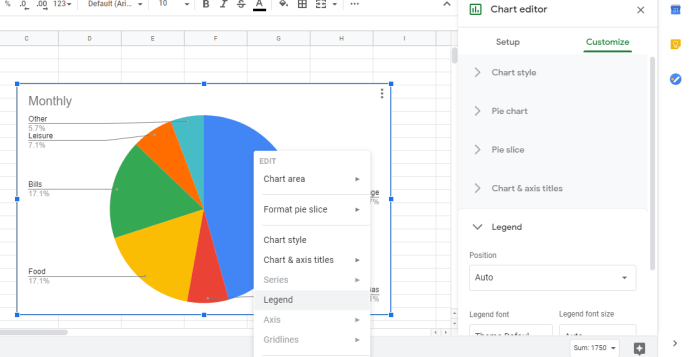
Izklājlapu leģendai ir pieejamas vairākas opcijas, tostarp fonts, izmērs un pozīcija. Izmēģiniet pieejamās funkcijas, lai noskaidrotu, kuras no tām jums vislabāk atbilst.

Leģendas teksta maiņa Google izklājlapās
Viena no iespējām, ko daudzi lietotāji vēlas, ir iespēja mainīt leģendai parādīto tekstu. Piemēram, mūsu parauga lapā leģenda “Ikmēneša” patiesībā nav tik noderīga vai aprakstoša. Vienīgais veids, kā mainīt leģendas tekstu, ir pārdēvēt datu kolonnu, un arī leģenda mainīsies.
Piemēram, mēs varētu aizstāt tekstu “Mēnesis” kolonnā A2 ar “Jūnijs 2018” vai “Aptuvenā mēneša summa”. Pēc tam diagrammā tiktu parādīts šis teksts.
Citu diagrammas elementu rediģēšana
Google izklājlapās varat rediģēt daudzus diagrammas elementus. Vienkāršākais veids, kā piekļūt diagrammas iestatījumiem, ir ar peles labo pogu noklikšķināt diagrammā, lai atvērtu diagrammas rediģēšanas kontekstizvēlni.

Sadaļā “Diagrammas apgabals” varat izvēlēties starp diagrammas apgabala lieluma maiņu (kas ļauj palielināt vai samazināt diagrammas displeja izmēru diagrammas rāmī) vai diagrammas apgabala pielāgošanu pieejamajam diagrammas rāmim. (Jūs varat mainīt diagrammas rāmi, noklikšķinot jebkurā vietā diagrammā, pēc tam noklikšķinot un velkot uz izmēru maiņas rāmja.)
Lielākā daļa konteksta izvēlnes elementu vienkārši novirza jūs uz atbilstošo diagrammas redaktora sadaļu, taču tas ir ļoti noderīgs saīsne parasti atlasītajiem uzdevumiem. Izmantojot konteksta izvēlni, varat mainīt diagrammas stilu, mainīt diagrammas un asu virsrakstus un subtitrus, izvēlēties, kuras datu sērijas diagrammas attēlos, mainīt leģendu, mainīt apzīmējumus uz X un Y ass, iestatīt režģa līnijas vai atiestatīt datu diapazons no diagrammas.
Kā izveidot diagrammu Google izklājlapu lietotnē mobilajā lietotnē
Google izklājlapām var piekļūt arī no viedtālruņiem, kas ir ļoti ērti, jo varat izveidot un skatīt izklājlapas pat tad, kad atrodaties ārpus mājas. Šādi varat izveidot Google izklājlapu diagrammu, izmantojot Android, taču norādījumi ir tādi paši, ja izmantojat iOS.
Atveriet Google izklājlapas.
Pieskarieties pogai + ekrāna apakšējā labajā pusē un atlasiet Jauna izklājlapa.

Ievadiet datus, kurus vēlaties atspoguļot diagrammā.

Pēc tam iezīmējiet datus, kurus vēlaties iekļaut diagrammā, pieskaroties pirmajai šūnai un velkot apakšējo zilo punktu uz pēdējā datu ievades šūnu.
Noklikšķiniet uz pogas + ekrāna augšējā labajā stūrī. Tas atvērs izvēlni Ievietot ekrāna apakšā. Pēc tam pieskarieties Diagramma.
Pēc tam varat izvēlēties, kuru diagrammas veidu vēlaties izmantot, rediģēt leģendu, nosaukumu un krāsu.

Vai jums ir kādi Google izklājlapu diagrammu padomi, ko vēlaties kopīgot? Pastāstiet mums par tiem zemāk!